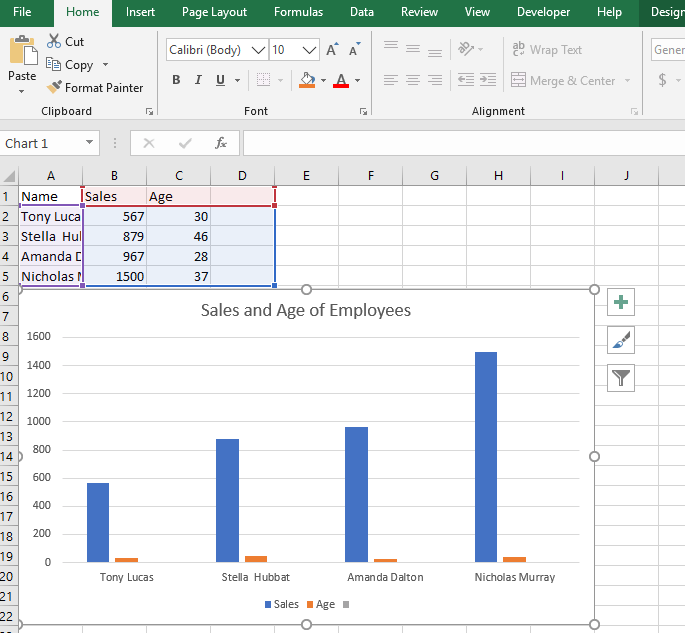Finn ut hvordan du kan installere det første Windows 11-bygget noensinne, tilgjengelig nå som en del av Insider-programmet for tidlig tilgang. Du vil også lære om noen fine nye funksjoner og hva som er neste når det gjelder en offisiell utgivelsesdato.
Slik installerer du den første Windows 11 Insider-bygget gratis
Windows-brukere er inne for en godbit. Hvis du vil installere den første Windows 11 gratis, vil denne artikkelen vise deg hvordan.
Etter at Microsoft ga ut Windows 11 som etterfølgeren til Windows 10, har de nå gitt ut den aller første Windows 11 Insider Build, og du kan installere den gratis.
Denne utgivelsen er tilgjengelig for de som er en del av Windows Insider-programmet. Denne bygningen inneholder en rekke forbedringer som ble gjort siden lanseringen av Windows 10.
Hvis du vil være en av de første som ser hva som er nytt med Microsofts nyeste operativsystem, bør du følge disse enkle trinnene. Sjekk ut trinnene nedenfor for hvordan du får installert Insider-versjonen av Windows 11 på PC-en din.
Slik sjekker du Windows 11-systemkravene
Microsoft har gjort det enklere enn noen gang å vite om systemet ditt vil kjøre Windows 11 med det nye PC-helsesjekk app. Alt du trenger å gjøre er å laste ned denne applikasjonen, og deretter klikke på 'Sjekk nå.'

Hvis du bruker en kompatibel enhet, vil Microsofts automatiserte vurderingsverktøy skanne datamaskinen din for eventuelle kompatibilitetsproblemer, slik at du slipper å måtte gjøre det manuelt selv!
Hva om PC-en din ikke kan kjøre Windows 11?
Selv om det kanskje ikke er kuttet ut for å installere det nye operativsystemet, ikke bekymre deg: du trenger kanskje bare litt albuefett. Mange brukere får meldingen 'Denne PCen kan ikke kjøre Windows 11' når de først sjekker for kompatibilitetsproblemer. Det er mange mulige årsaker til denne feilen. Så før du gir opp å oppgradere enda en datamaskin, ta deg tid til å feilsøke!
Mange mennesker som har prøvd å installere Microsofts nyeste operativsystem, får inkompatible meldinger fra enheten om at de ikke kan oppgradere.
Dette skjer stort sett når du ikke har et TPM 2.0- eller Secure Boot-kompatibelt hovedkort. Ikke mist håpet ennå! Denne utgivelsen er fortsatt tidlig og ting kan endre seg i fremtiden.
Slik installerer du den første Windows 11 Insider Preview gratis
For de av dere som har Windows 10, gled dere. Bli en Windows Insider og installer den første forhåndsversjonen av Windows 11.
Det er enkelt, bare følg disse trinnene. Sjekk ut vår informative guide nedenfor før du starter installasjonsprosessen.
Trinn 1. Bli en Windows Insider
Windows 11 er ikke tilgjengelig for vanlige Windows-brukere ennå, men det er ikke et stort problem. Med disse trinnene kan du bli en insider og få tilgang før alle andre!
En Windows Insider er et begrep som brukes for å beskrive et medlem av Microsoft-fellesskapet som hjelper til med å teste kommende programvareoppdateringer. Hvis du har vært ivrig etter nye funksjoner og er begeistret for alt som er teknisk, vil dette være et enkelt steg for deg! Du trenger bare å registrere deg.
Så det første du må gjøre før du får tak i den nye Windows 11 er å bli en Insider, som alle enkelt kan oppnå med denne prosessen:
- Naviger til Windows Insider-registrering side i hvilken som helst nettleser du ønsker. Her må du logge på Microsoft-kontoen du skal bruke for Insider.
- Når du har logget på den ønskede kontoen, les vilkårene og viktig informasjon om å bli en insider. Hvis du vil fortsette, setter du avmerkingen ved siden av 'Jeg godtar vilkårene i denne avtalen' og klikker deretter Registrer deg nå .

- Gå til Innstillinger > Oppdatering og sikkerhet og bla ned til du ser Windows Insider-programmet .

- Her klikker du på Kom i gang-knappen for å starte prosessen med å sette opp Insider-oppdateringene dine.
- Hvis du ikke er logget på riktig konto, sørg for å koble til Microsoft-kontoen din. Når det er sortert, klikk Fortsette og velg Utviklerkanal for å få tilgang til Windows 11 Insider Preview!

Hvis du har gjort alt riktig frem til dette punktet, har du blitt en offisiell Windows Insider med autorisert tilgang til den nye Windows 11-forhåndsvisningen.
windows 10 slå av rask tilgang
I neste avsnitt skal vi se på hvordan du får tak i oppdateringen.
Trinn 2. Last ned den nye oppdateringen
Etter å ha blitt en Insider og valgt Dev Channel som din foretrukne innstilling, må du starte enheten på nytt.
Når alt er online igjen, har du endelig en sjanse til å laste ned Windows 11 for aller første gang!
- Etter å ha blitt en Insider, må du starte datamaskinen på nytt før oppdateringene kan tas i bruk.
- Start på nytt, og når Windows har lastet opp igjen, naviger gjennom Innstillinger > Oppdatering og sikkerhet en gang til. Du bør se nedlastingen av Windows 11 Insider Preview (samutgivelse).

- Nedlastingen av oppdateringen kan ta opptil 1-2 timer å fullføre, avhengig av innstillingene dine og internetthastigheten. Hvis du har problemer, sørg for å sjekke leveringsoptimaliseringen og fjerne eventuelle begrensninger! Dette vil hjelpe med nedlastingstiden.
- Voila, du har Windows 11!
10 oppdateringer kan være vondt noen ganger, men vi har ryggen din. Hvis du har et problem med Windows-oppdatering Hvis du sitter fast på 0 % eller 100 %, ikke bekymre deg - våre teknikere står klar 24/7 for å hjelpe!
Trinn 3. Installer Windows 11 Insider Preview
Etter at Windows 11 Insider Preview er lastet ned på enheten din, begynner Windows automatisk å installere oppdateringen. Denne prosessen er sømløs, og du trenger ikke å gjøre noe før du blir bedt om å starte enheten på nytt.
Ditt første inntrykk av Windows 11 vil være den vakre påloggingsskjermen.
Etter å ha ventet på en siste runde, vil du endelig se det nye operativsystemets brukergrensesnitt komme til live på datamaskinen din! Du kan nå begynne å bruke denne versjonen og sende eventuelle feil eller tilbakemeldinger du måtte ha til Microsoft for å fikse opp senere.
Har du lurt på hva som er nytt i Windows 11? Sjekk ut Den ultimate guiden til Windows 11 for de siste oppdateringene!
5 grunner til å oppgradere til Windows 11 tidlig

Å plukke opp en Windows 11 Insider Preview er ikke for sarte sjeler. Det er en ustabil konstruksjon og reflekterer ikke den offentlige utgivelsen senere i år, men det kan være verdt å laste ned hvis du vil ha hendene på funksjoner før alle andre!
Den nye versjonen er fortsatt under arbeid på dette tidspunktet, så det er ikke verdt å kaste ut kopiene dine av Windows 10 ennå. Du kan installere oppdateringen som en del av Microsoft Insider-programmet, som gir deg tilgang til funksjoner mens du tester dem og rapporterer feil som kan dukke opp sammen med å gi den en snurr selv første hånd.
Dette er hva du kan oppleve uten å ha noen risiko knyttet til installasjonsfeil som manglende drivere, miste filene dine eller å måtte kjøpe et helt nytt OS:
- Windows 11 Insider-forhåndsvisning kommer med det meste av den komplette UI-overhalingen og en ny Startmeny . Du kan nyte det forbedrede varslingsområdet, Innstillinger-appen og mye mer! Noen programmer støtter allerede avrundede hjørner også.
- Nye lyder! Windows 11 er en fullstendig fornyet opplevelse, og den stopper ikke ved grensesnittet. Windows-oppstartsvarslingen har en ny lyd, men grunnleggende lydkontroller har blitt redesignet for å gi deg en hyggelig lytteopplevelse uansett hva du gjør på datamaskinen.
- Widgeter er allerede tilgjengelige i denne versjonen. Tilpass widgetene dine for å finne nyheter du er interessert i og som vil være de mest relevante for deg!
- Spillere fryder seg over bildefrekvensforbedringen med Windows 11. Dette vil være veldig merkbart på svakere maskiner, som bærbare datamaskiner og PC-er med low-end-komponenter. Når du spiller titler som Valorant eller Call of Duty, kan disse ekstra rammene utgjøre hele forskjellen mellom å vinne og tape!
- Windows Insiders får eksklusiv tilgang til kommende funksjoner før de utgis offentlig. Men ikke bekymre deg – fordelene dine slutter ikke med den offentlige utgivelsen av Windows 11! Du vil fortsatt ha eksklusive funksjoner som tidlige oppdateringer og hjelp til å utvikle fremtidige versjoner så lenge du er en insider.
Selv om den nye Windows 11 Insider Preview ikke bør være din daglige driver, kan du definitivt installere den og oppleve de tidlige stadiene av det nye systemet hvis du vil. Fortsett å lese for å lære hvordan du kan få et innblikk i hva som er neste gang fra Microsoft.
Siste tanker
Hvis du er interessert i den nyeste versjonen av Microsofts svært populære operativsystem, er Windows 11 for øyeblikket tilgjengelig for nedlasting som en forhåndsversjon. Den første offentlige versjonen, Insider Preview 10.0.22000.51 ble utgitt 28. juni, og Insiders kan laste den ned før operativsystemet blir offentlig tilgjengelig i feriesesongen!
En ting til
Vil du se mer? Besøk Hjelpesenter eller få vårt nyhetsbrev for å se oppdateringer om alt relatert til teknologi på ! Registrer deg for å få kampanjer, tilbud og rabatter fra oss. Abonner med e-postadressen din nedenfor. Du vil bli den første varslet om de siste nyhetene våre, samt gode tilbud du ikke kan gå glipp av.
Kan hende du også liker
» Første titt på den helt nye Windows 11
» Slik fikser du feilen 'Denne PC-en kan ikke kjøre Windows 11'.
» Microsoft ser ut til å lansere Windows 11